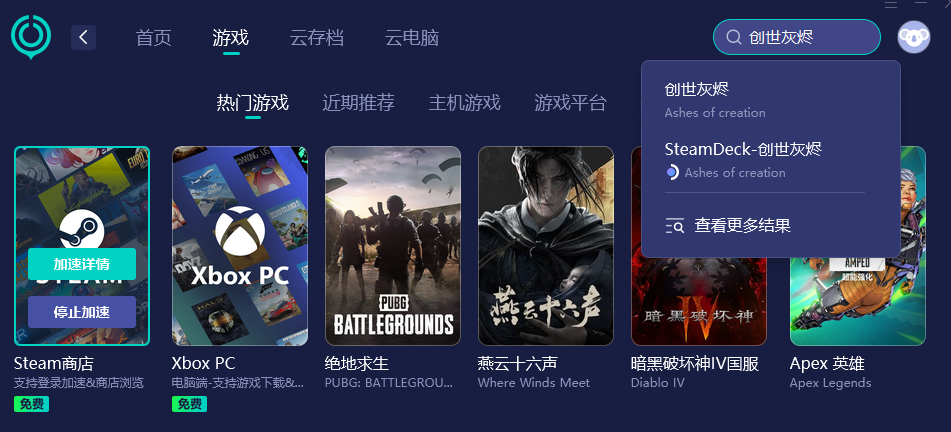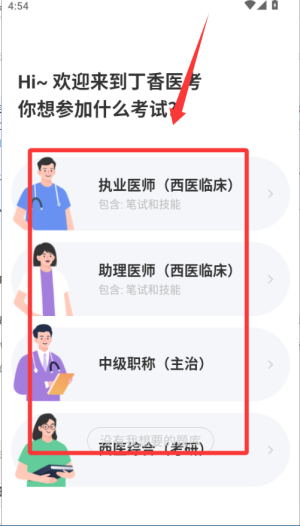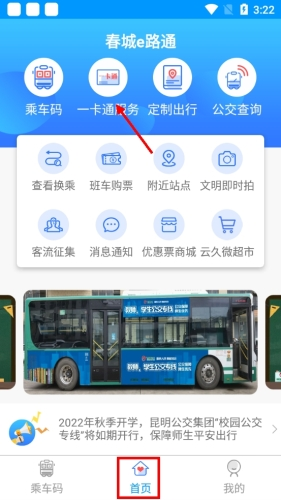在使用Painter进行绘画时,选择区域并进行上色是一项非常重要的技能。本文将详细介绍如何在Painter中选择区域并进行上色,帮助你更高效地完成作品。
一、进入Painter操作界面
四大运营商强势助力,为你排忧解难 。0元包邮领取大流量卡,
- 首先,打开Painter软件,并进入绘画操作界面。
- 你可以选择“新”来新建文档,或者下滑到画库中选择需要编辑的项目文件。
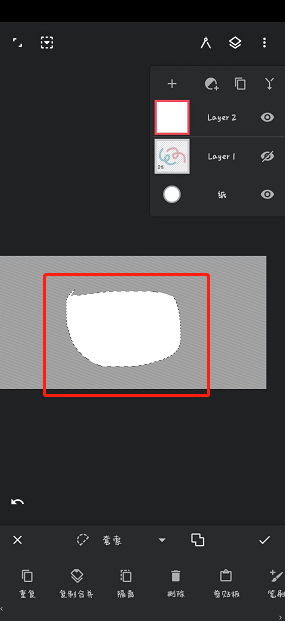
二、打开工具栏并选择选区工具
- 在空白画布上,点击右上角的圆规图标以打开工具栏。
- 从右侧的“编辑”菜单中找到“选择”栏目,即选区工具栏目。
- 根据需要选择合适的选区模式:
- 对于不规则图形,建议使用套索工具。
- 对于规则矩形,可以选择矩形工具。
- 如果需要修改有底色的对象颜色,则可以使用魔棒工具。
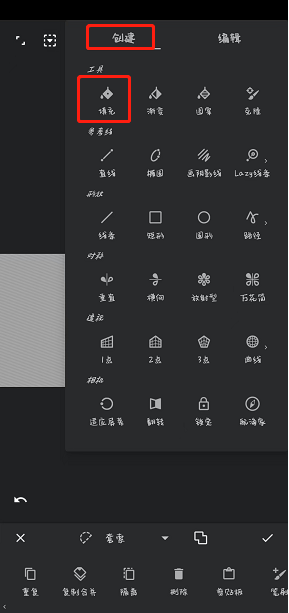
三、创建选区并填充颜色
- 选择合适的选区工具后,在画布上绘制选区区域。
- 确定选区后,点击右上角的工具栏,选择“创建”菜单中的“填充工具”(油漆桶工具)。
- 在颜色选择器中选择合适的颜色,然后单击选区内部即可完成上色。
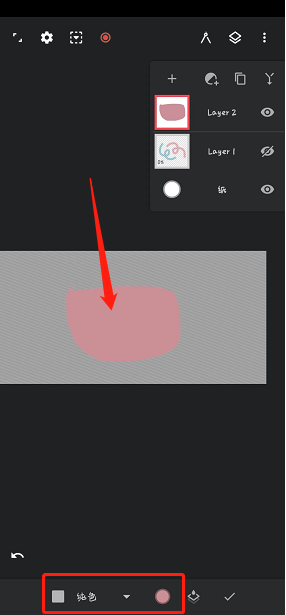
四、使用笔刷直接上色
- 除了使用填充工具外,还可以直接选择笔刷和颜色,在选区区域内进行涂抹。
- 这种方法不仅能够灵活调整颜色,还能确保不会超出选区范围。
五、详细步骤总结
- 打开Painter软件,进入绘画操作界面。
- 点击右上角的圆规图标打开工具栏,选择“编辑”菜单下的选择工具。
- 根据图形类型选择合适的选区工具:套索工具、矩形工具或魔棒工具。
- 在画布上绘制选区区域。
- 点击工具栏中的“填充工具”,在颜色选择器中选择合适的颜色。
- 单击选区内部完成上色。
- 也可以选择笔刷和颜色,直接在选区区域内涂抹上色。
六、总结与建议
通过本文的详细介绍,相信你已经掌握了在Painter中选择区域并进行上色的方法。无论是新手还是老手,都可以从中找到适合自己的技巧。
对于喜欢精细创作的玩家来说,合理的选区工具和填充方法可以帮助你在绘画过程中更加得心应手。建议玩家根据实际需求选择合适的工具和方法,以达到最佳效果。
希望这篇文章能为你带来更多的绘画灵感和乐趣。更多精彩实用的绘画教程,还有各种绘画攻略尽在景澄手游网!

 景澄手游网
景澄手游网